4 formas sencillas de restablecer o cambiar la contraseña en Windows 10
¿Está buscando una forma sencilla de cambiar la contraseña de Windows 10?
Puede confiar en la contraseña para asegurar su cuenta de Windows y proteger la privacidad y los datos personales. La verdad es que rara vez cambias la contraseña de la cuenta de Windows, a menos que seas en algunos casos específicos. Por ejemplo, olvida la contraseña actual y tiene que cambiarla.
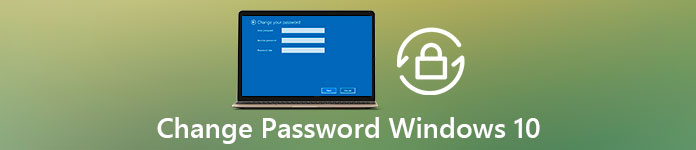
De hecho, es bastante fácil de cambiar o restablecer contraseña en Windows 10. Aquí, en esta publicación, le mostraremos 4 métodos para cambiar la contraseña de su cuenta de Windows. Incluso si olvidó la contraseña de administrador en una PC con Windows 10, puede encontrar una forma adecuada de restablecerla.
- Parte 1. Forma común de cambiar la contraseña de Windows 10
- Parte 2. Cambiar la contraseña de Windows 10 desde Administración de computadoras
- Parte 3. Cómo restablecer la contraseña en Windows 10 a través de netplwiz
- Parte 4. Cambiar, restablecer u omitir la contraseña de Windows 10 cuando se olvidó
- Parte 5. Preguntas frecuentes sobre el cambio de contraseña de Windows 10
Parte 1. Forma común de cambiar la contraseña de Windows 10
Puede cambiar fácilmente la contraseña de su cuenta de Windows si recuerda la actual (El PIN de Windows 10 no funciona?). Aquí, en la primera parte, nos gusta mostrarle la solución regular de cambio de contraseña.
Paso 1En su computadora con Windows 10, presione el botón ventanas clave en su teclado. Aquí también puede hacer clic en el ventanas icono en la esquina inferior izquierda. Haga clic en el Ajustes icono.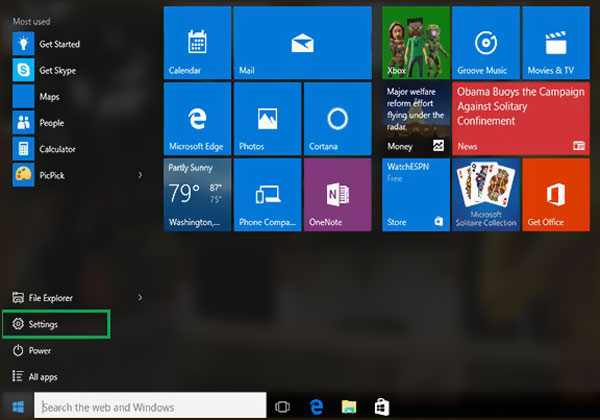 Paso 2Cuando ingrese a la ventana Configuración, seleccione el cuentas o Cuentas de usuario opción. Luego elige el Iniciar sesión opciones
Paso 2Cuando ingrese a la ventana Configuración, seleccione el cuentas o Cuentas de usuario opción. Luego elige el Iniciar sesión opciones 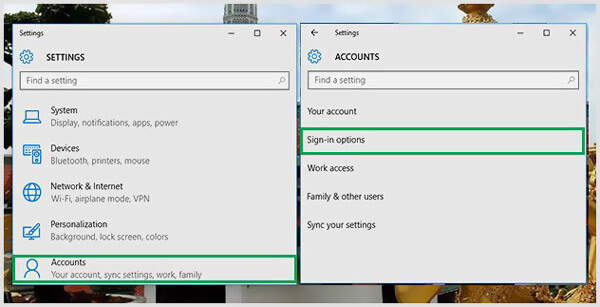 Paso 3Haga clic en el Cambio botón debajo Cambiar la contraseña de su cuenta. Durante este paso, debe iniciar sesión con la contraseña actual de su cuenta de Microsoft.
Paso 3Haga clic en el Cambio botón debajo Cambiar la contraseña de su cuenta. Durante este paso, debe iniciar sesión con la contraseña actual de su cuenta de Microsoft. 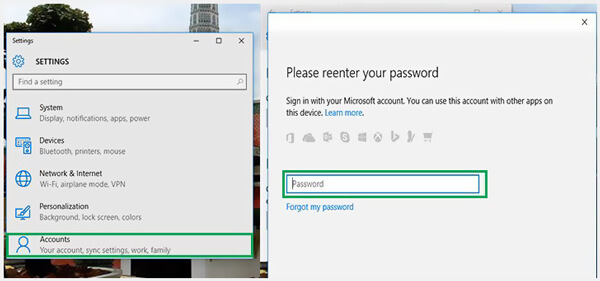 Paso 4Recibirá un código para cambiar la contraseña de Windows 10 a través de su teléfono. Debe ingresar los últimos cuatro dígitos de su número de teléfono para verificarlo. Entonces puedes presionar Ingresar para permitir que Microsoft le envíe el código. Paso 5 Cuando obtenga el código de su teléfono, ingréselo en su computadora. Ahora habrá un nuevo Windows para que cambie la contraseña de la cuenta de Windows 10. Puede seguir las instrucciones para cambiarlo con facilidad.
Paso 4Recibirá un código para cambiar la contraseña de Windows 10 a través de su teléfono. Debe ingresar los últimos cuatro dígitos de su número de teléfono para verificarlo. Entonces puedes presionar Ingresar para permitir que Microsoft le envíe el código. Paso 5 Cuando obtenga el código de su teléfono, ingréselo en su computadora. Ahora habrá un nuevo Windows para que cambie la contraseña de la cuenta de Windows 10. Puede seguir las instrucciones para cambiarlo con facilidad. 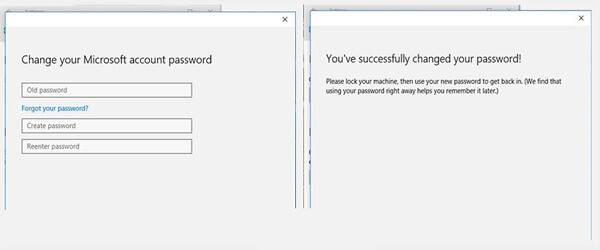
Parte 2. Cómo cambiar la contraseña de Windows 10 desde Administración de computadoras
Cuando desee cambiar su contraseña de Windows, también puede cambiarla a través de la administración de la computadora.
Paso 1En su escritorio, haga clic derecho en el esta computadora icono. Elegir la Administrar opción de la lista desplegable. Paso 2Cuando entras en el Gestión informática, busque y haga clic en el Usuarios locales y grupos. Elegir Usuarios y luego haga clic con el botón derecho en el usuario específico al que desea cambiar su código de acceso en el panel central. Selecciona el Configurar la clave opción.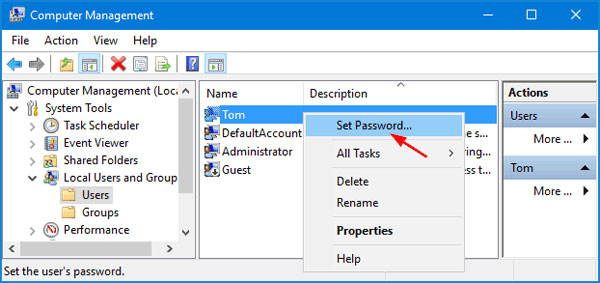
Hacer clic Proceder en la siguiente ventana para confirmar su operación.
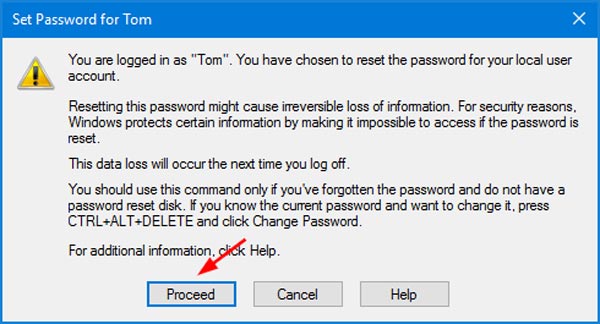 Paso 3Ahora puede cambiar la contraseña de usuario actual ingresando su nueva contraseña dos veces. Después de eso, haga clic en el OK botón para confirmarlo.
Paso 3Ahora puede cambiar la contraseña de usuario actual ingresando su nueva contraseña dos veces. Después de eso, haga clic en el OK botón para confirmarlo. 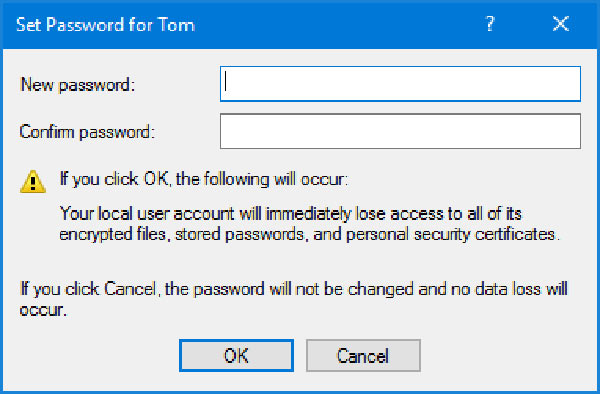
Parte 3. Cómo restablecer la contraseña en Windows 10 a través de netplwiz
Cuando desee cambiar o restablecer la contraseña de su cuenta de usuario en una computadora con Windows 10, también puede usar el netplwiz aplicación
Paso 1Prensa Ganar + R llaves al mismo tiempo para abrir el Correr ventana. Escribe netplwiz y luego presione Ingresar en su teclado para abrir la aplicación netplwiz.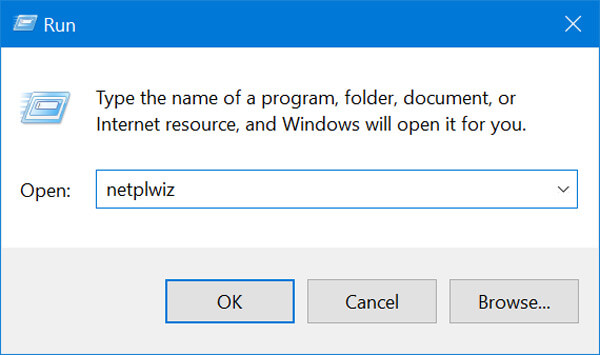 Paso 2Serás llevado a la Cuentas de usuario ventana. Aquí puede resaltar una cuenta de usuario para la que desea cambiar la contraseña y luego hacer clic en el botón Restablecer la contraseña botón.
Paso 2Serás llevado a la Cuentas de usuario ventana. Aquí puede resaltar una cuenta de usuario para la que desea cambiar la contraseña y luego hacer clic en el botón Restablecer la contraseña botón. 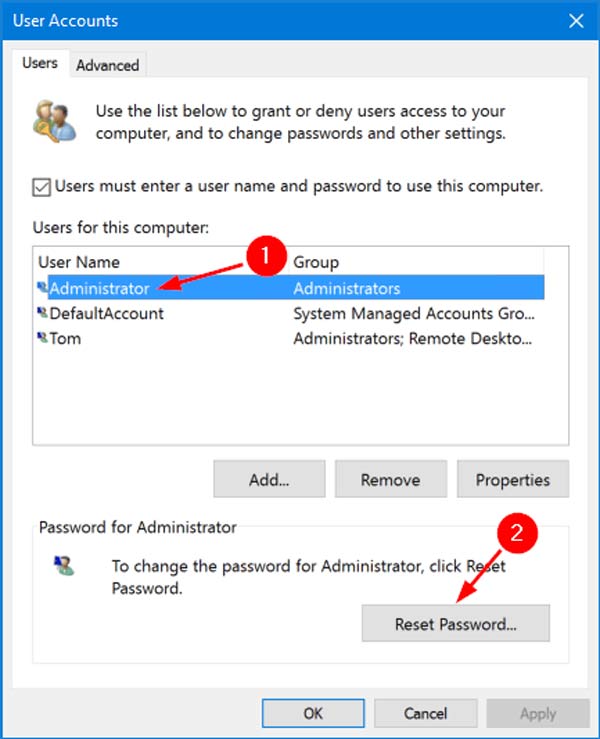 Paso 3Ingrese la nueva contraseña para esta cuenta de usuario y luego haga clic en el OK botón.
Paso 3Ingrese la nueva contraseña para esta cuenta de usuario y luego haga clic en el OK botón. Parte 4. Cambiar, restablecer u omitir la contraseña de Windows 10 cuando se olvidó
Con los 3 métodos anteriores, puede cambiar fácilmente su contraseña de Windows 10, bajo la premisa de que conoce la contraseña actual. ¿Qué sucede si olvidó la contraseña de administrador en Windows 10?
Aquí recomendamos encarecidamente el poderoso Restablecimiento de contraseña de Windows imyPass para que cambie la contraseña de Windows 10 sin la original.

4,000,000+ Descargas
Cambie, restablezca u omita la contraseña de Windows 10 cuando la olvide.
Elimine la cuenta de Windows olvidada y la contraseña de administrador.
Cree un USB o disco de restablecimiento de contraseña de Windows para restablecer la contraseña actual de Windows 10.
Agregue una nueva cuenta de usuario a la PC con Windows 10/8/7 sin el código de acceso original.
 Paso 3Reinicie su computadora y luego presione F12 o ESC clave para entrar en el Menú de arranque. Elija la unidad o el disco USB de reinicio que acaba de crear y presione Ingresar para confirmar su operación.
Paso 3Reinicie su computadora y luego presione F12 o ESC clave para entrar en el Menú de arranque. Elija la unidad o el disco USB de reinicio que acaba de crear y presione Ingresar para confirmar su operación.  Paso 4Su computadora se reiniciará automáticamente. Después de eso, volverá a ver la interfaz de restablecimiento de contraseña de Windows de imyPass. Todos los usuarios aparecerán en la interfaz. Elija la cuenta específica para la que desea restablecer su contraseña y luego haga clic en el Restablecer la contraseña botón.
Paso 4Su computadora se reiniciará automáticamente. Después de eso, volverá a ver la interfaz de restablecimiento de contraseña de Windows de imyPass. Todos los usuarios aparecerán en la interfaz. Elija la cuenta específica para la que desea restablecer su contraseña y luego haga clic en el Restablecer la contraseña botón.  Paso 5Se le preguntará si desea configurar la contraseña de usuario para que esté en blanco. Hacer clic Sí botón para confirmar eso.
Paso 5Se le preguntará si desea configurar la contraseña de usuario para que esté en blanco. Hacer clic Sí botón para confirmar eso. 
Al hacerlo, se eliminará la contraseña olvidada. Puede acceder directamente y utilizar su computadora. También le permite agregar directamente un nuevo usuario a su PC con Windows 10.
Parte 5. Preguntas frecuentes sobre el cambio de contraseña de Windows 10
Pregunta 1. ¿Puedo tener varios usuarios en Windows 10?
Sí. Windows 10 le permite crear y usar múltiples cuentas de usuario en una PC con Windows.
Pregunta 2. ¿Cómo cambiar una cuenta de usuario local a una cuenta de administrador?
Si quieres cambiar cuenta de administrador, puede ir a la aplicación Configuración. Seleccione la opción Cuentas y haga clic en Familia y otros usuarios y luego ubique la cuenta de usuario local que desea configurar como administrador. Haga clic en Cambiar tipo de cuenta y luego elija la opción Administrador. Luego puede hacer clic en Aceptar para guardar el cambio.
Pregunta 3. ¿Puedo cambiar la contraseña de Windows 10 usando el símbolo del sistema?
Sí. Puede cambiar la contraseña de usuario de Windows 10 desde el símbolo del sistema. Puede presionar las teclas Windows + R para abrir el cuadro Ejecutar y luego escribir cmd para buscar y abrir el símbolo del sistema. Escriba net user y luego presione la tecla Enter para mostrar todas las cuentas de usuario en su computadora. Puede ingresar una contraseña simple detrás del nombre de usuario. Luego presione Enter para cambiar la contraseña.
Conclusión
Hemos hablado principalmente de como cambiar la contraseña de windows 10 en esta publicación Puede obtener 4 maneras fáciles de hacer el trabajo. En realidad, también puede restablecer la contraseña de administrador de Windows 10 mediante el símbolo del sistema. Puede encontrar más detalles en la Pregunta 3. Para más preguntas sobre la contraseña de Windows 10, puede dejarnos un mensaje en el comentario.



